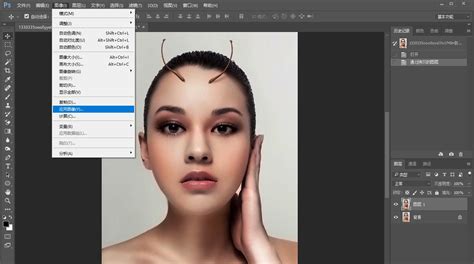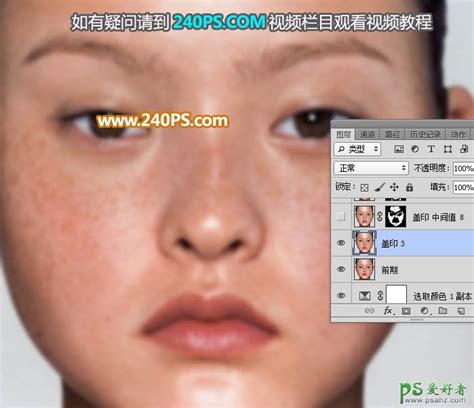PS中如何实现人物美白效果?
在Photoshop(简称PS)中,将人物美白是一项常见且重要的图像处理技巧。美白不仅能让肤色看起来更加均匀和健康,还能提升整体画面的美观度。本文将详细介绍几种在PS中实现人物美白的方法,包括提取亮部区域、使用纯色图层、调整可选颜色、应用Camera滤镜以及通过曲线和色阶进行调整。无论你是PS新手还是有一定经验的用户,都能从中找到适合自己的方法。

提取亮部区域并使用纯色图层
一种快速且有效的方法是提取画面的亮部区域,并通过纯色图层来提亮肤色。

1. 提取亮部区域:
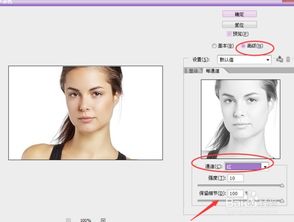
首先,打开你需要处理的图像,使用快捷键Ctrl+Alt+2(或Ctrl+Shift+Alt+2,取决于你的PS版本)来提取画面中的亮部区域。这一步骤可以帮助你快速定位到需要提亮的区域。

2. 创建纯色图层:
在图层面板下,选择“新建填充图层”并选择“纯色”。在弹出的对话框中,选择白色作为填充颜色,单击确定。
3. 调整混合模式:
将新创建的纯色图层的混合模式改为“柔光”。在柔光模式下,白色会起到提亮并降低肤色饱和度的作用。如果你觉得提亮效果过于明显,可以通过调整图层的不透明度来降低其影响。
4. 使用图层蒙版:
为了确保提亮效果只作用于肤色区域,而不影响其他部分(如嘴巴和头发),你需要使用图层蒙版。选择画笔工具,设置前景色为黑色,然后在图层蒙版上涂抹需要遮挡的区域。黑色画笔在白色蒙版上涂抹会遮挡住调整效果,让不需要提亮的区域恢复原状。
调整可选颜色
另一种精细调整肤色的方法是使用可选颜色。这种方法允许你单独调整某个颜色的明度、色相和饱和度。
1. 选择可选颜色:
在图层面板下,选择“创建新的填充或调整图层”并选择“可选颜色”。
2. 调整黄色和红色:
皮肤主要由红色和黄色构成。先选择黄色,通过调整滑块来增加其明度,使肤色更加明亮。接下来,选择红色,适当调整其明度和色相,让肤色看起来更加红润和健康。注意,红色不宜调整得过于明显,以免显得不自然。
3. 使用图层蒙版:
同样地,使用图层蒙版来遮挡不需要调整的区域。通过画笔工具在蒙版上涂抹,确保调整效果只作用于肤色区域。
应用Camera滤镜
Camera滤镜提供了一种快速且强大的方法来调整肤色。这种方法特别适合处理亚洲人的肤色,因为亚洲人的皮肤通常以橙色为主。
1. 复制图层:
为了保护原图,先复制一个图层。这可以通过Ctrl+J快捷键来完成。
2. 应用Camera滤镜:
从滤镜菜单栏下找到Camera滤镜,并选择混色器。在混色器中,你可以看到各种颜色的滑块。
3. 调整橙色:
选择橙色,降低其饱和度,同时提亮明亮度。这个操作会让肤色看起来更加白皙。通过精细调节混色器中的参数,你可以逐步达到满意的美白效果。
4. 精细调节:
在调整过程中,注意观察肤色的变化,确保调整效果自然且符合你的预期。如果需要,可以多次应用Camera滤镜,并通过图层叠加来增强效果。
曲线和色阶调整
曲线和色阶是PS中两个强大的调整工具,它们可以用来提亮肤色并增加画面的对比度。
1. 曲线提亮:
使用曲线工具,你可以对暗部区域进行提亮操作,同时保持亮部的细节。通过调整曲线的形状,你可以控制不同亮度区域的亮度变化。
2. 色阶调整:
色阶工具可以用来增加画面的对比度,使肤色更加鲜明。通过调整色阶中的黑场、白场和灰场,你可以控制画面的明暗分布,进而达到美白的效果。
3. 应用图像:
执行“图像-应用图像”命令,你可以通过参数设置进一步调整肤色。这种方法通常用于细微的调整,以确保最终效果的自然和逼真。
重复操作与精细调整
无论采用哪种方法,美白处理通常都需要经过多次重复操作和精细调整。这包括调整图层的不透明度、使用图层蒙版遮挡不需要调整的区域、以及通过曲线和色阶进行细微的亮度调节。
在实际操作中,你可以根据具体需求和图片特点选择合适的方法进行美白处理。例如,如果肤色本身较为暗淡,可以使用提取亮部区域和使用纯色图层的方法;如果肤色需要更加精细的调整,可以选择可选颜色或Camera滤镜;如果希望增加画面的对比度,可以配合使用曲线和色阶调整。
注意事项
在进行美白处理时,需要注意以下几点:
保持自然:美白效果应该自然且符合人物的肤色特点,避免过于夸张或不自然的效果。
保护原图:在处理过程中,始终保留原图的备份,以便在需要时进行恢复或对比。
精细调节:美白处理通常需要经过多次精细调节,以达到最佳效果。耐心和细致是关键。
使用图层蒙版:图层蒙版是保护不需要调整区域的有效工具,使用它可以确保美白效果只作用于肤色区域。
总之,在PS中实现人物美白是一项需要综合运用多种工具和技巧的任务。通过掌握提取亮部区域、使用纯色图层、调整可选颜色、应用Camera滤镜以及通过曲线和色阶进行调整等方法,你可以轻松实现自然且逼真的美白效果。无论是处理个人照片还是商业图像,这些技巧都能帮助你提升作品的品质和美感。
- 上一篇: 逆水寒游戏:牢狱风云全面攻略解析
- 下一篇: 轻松领取内部优惠券的方法
-
 如何用PS软件实现人物美白与磨皮效果?资讯攻略12-06
如何用PS软件实现人物美白与磨皮效果?资讯攻略12-06 -
 PS技巧大揭秘:如何轻松将人物皮肤美白处理?资讯攻略12-02
PS技巧大揭秘:如何轻松将人物皮肤美白处理?资讯攻略12-02 -
 PS软件轻松实现人物美白技巧资讯攻略11-26
PS软件轻松实现人物美白技巧资讯攻略11-26 -
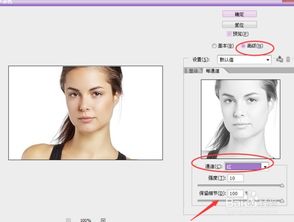 PS人像美白技巧:轻松处理人物照片资讯攻略11-12
PS人像美白技巧:轻松处理人物照片资讯攻略11-12 -
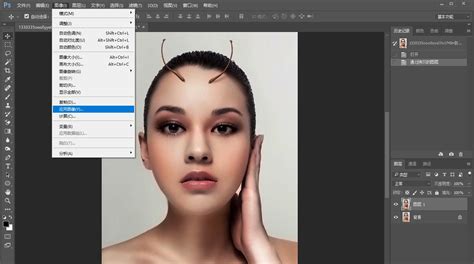 PS中如何实现快速美白皮肤的方法?资讯攻略11-23
PS中如何实现快速美白皮肤的方法?资讯攻略11-23 -
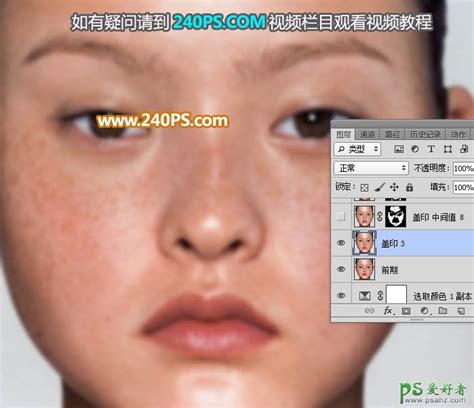 一键美白秘籍:用PS打造无瑕亮白肌肤资讯攻略11-20
一键美白秘籍:用PS打造无瑕亮白肌肤资讯攻略11-20